Як створити рекламу в Facebook з переходом у Messenger і запуском чат-боту
Ви можете створити таргетовану рекламу у Facebook для просування своїх товарів і послуг та запускати чат-бот Facebook для користувачів, які натиснули на рекламу. За допомогою реклами ви зможете зміцнити імідж, залучити нову аудиторію і підтримати спілкування з клієнтами.
У статті розглянемо, як створити рекламну компанію Facebook, налаштувати аудиторію, додати вміст і шаблон для запуску діалогів у Facebook Messenger.
Читайте також: Як створити рекламу в WhatsApp і запустити чат-боту і Як створити рекламу в Instagram і запустити чат-боту.
Створіть нову кампанію
Виберіть ціль рекламы
В рекламному кабінеті Ads Manager натисніть Створити (Create) і вкажіть ціль кампанії — Залучення (Engagement).
Ціль Повідомлення використовується для показу користувачам реклами, яка дозволить їм взаємодіяти з вами в Messenger, WhatsApp або Instagram Direct.
Читайте детальніше в статті: Вибір правильної цілі.

Укажіть назву кампанії
Введіть назву рекламної кампанії, за якою можете її знайти в списку.
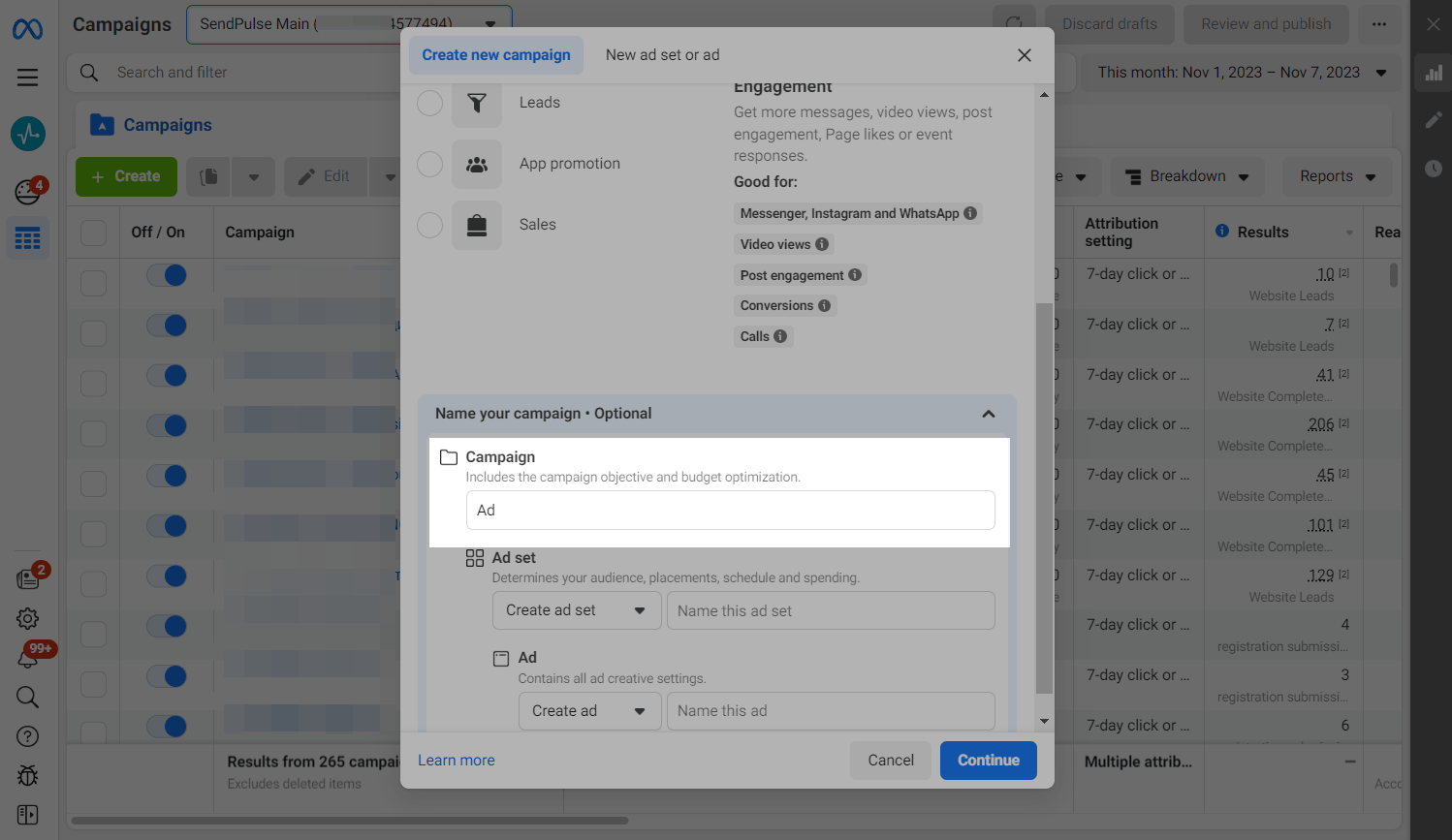
Оберіть ручне налаштування рекламної кампанії та натисніть Продовжити (Continue).

Встановіть бюджет реклами
На наступній сторінці прокрутіть вниз і активуйте опцію Розширені налаштування бюджету кампанії (Advantage campaign budget). Виберіть один із двох варіантів розподілу бюджету та вкажіть суму.
Денний бюджет (Daily budget) — рекламний алгоритм витрачатиме вказану суму за добу.
Бюджет на весь термін дії (Lifetime Budget) — зазначена вами сума буде розподілена на весь зазначений термін дії кампанії.
Читайте докладніше Про оптимізацію бюджету кампанії та Про денні бюджети у Facebook та у статті Оптимізація бюджету таргет-реклами на нашому блозі.
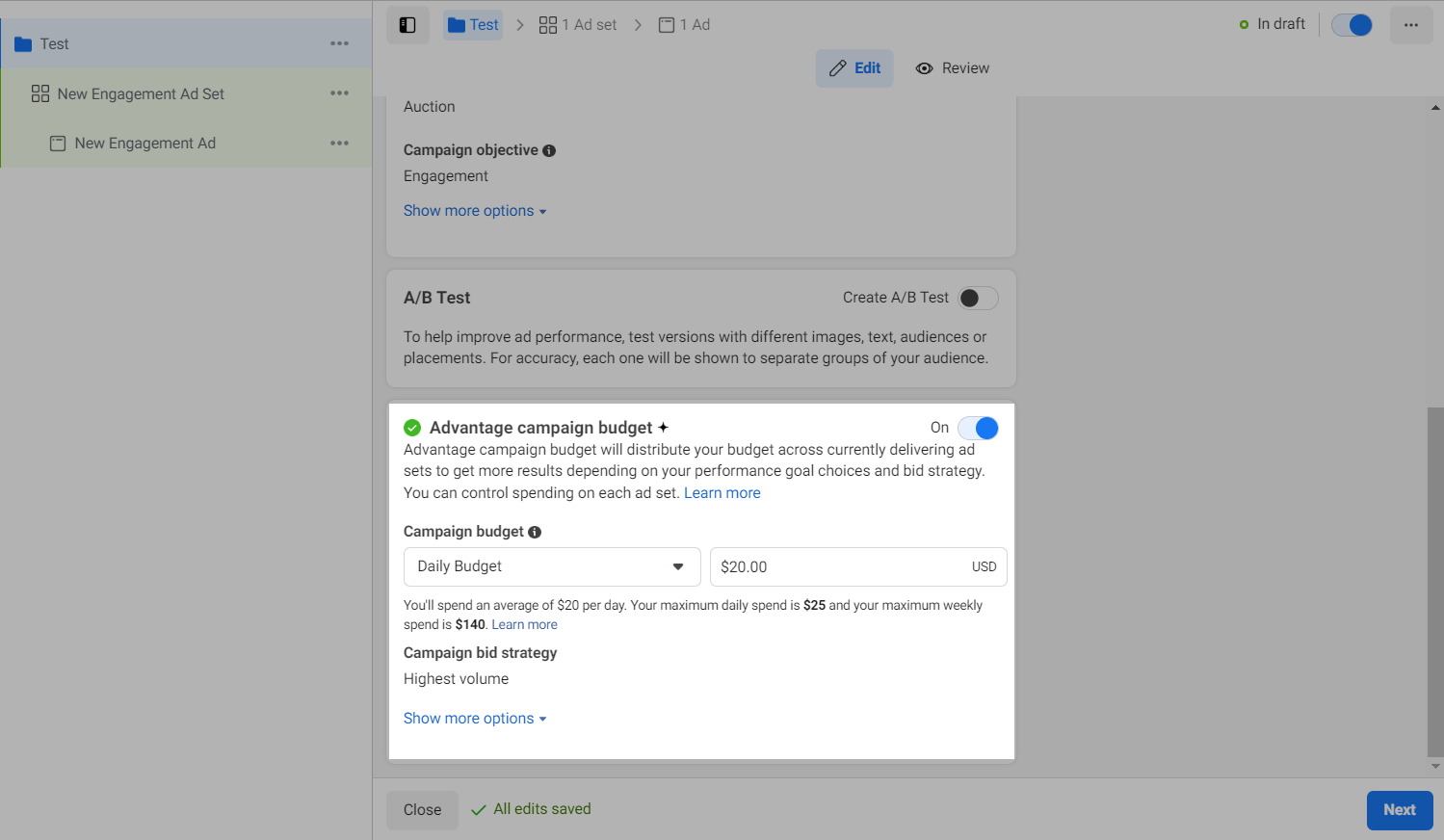
Налаштуйте показ реклами
Укажіть місце розташування реклами
Місце призначення визначає, куди перевести користувача після натискання на рекламу для подальшої взаємодії з ним.
Укажіть тип реклами Перехід до переписки та виберіть додаток для обміну повідомленнями — Messenger.
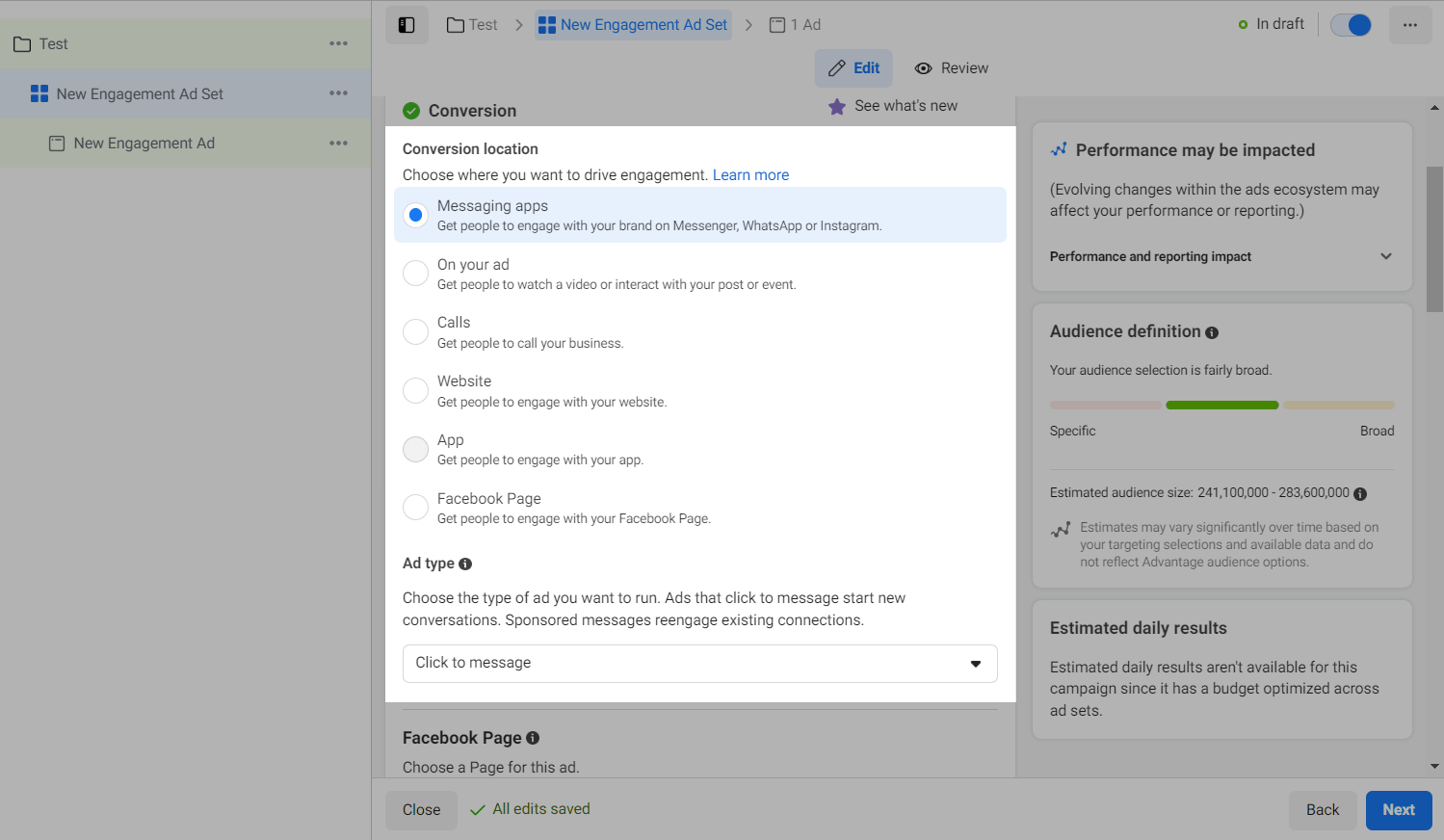
Встановіть графік кампанії
Встановіть дату запуску та завершення вашої рекламної кампанії.
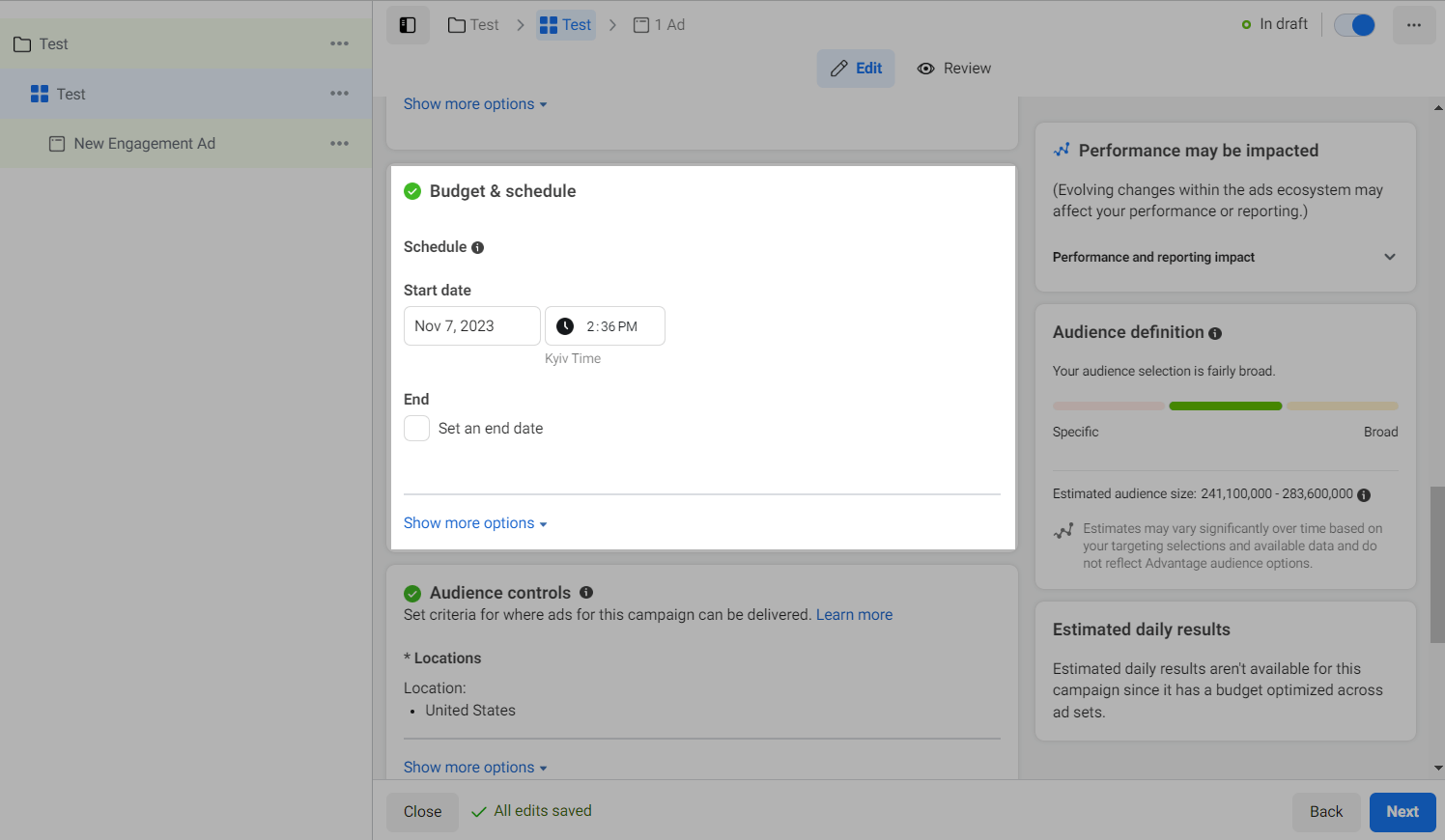
Встановіть цільову аудиторію
Створіть цільову аудиторію для таргетинга. Встановіть місце розташування, вік, стать та інтереси вашої аудиторії або виберіть потрібну із заздалегідь створених.
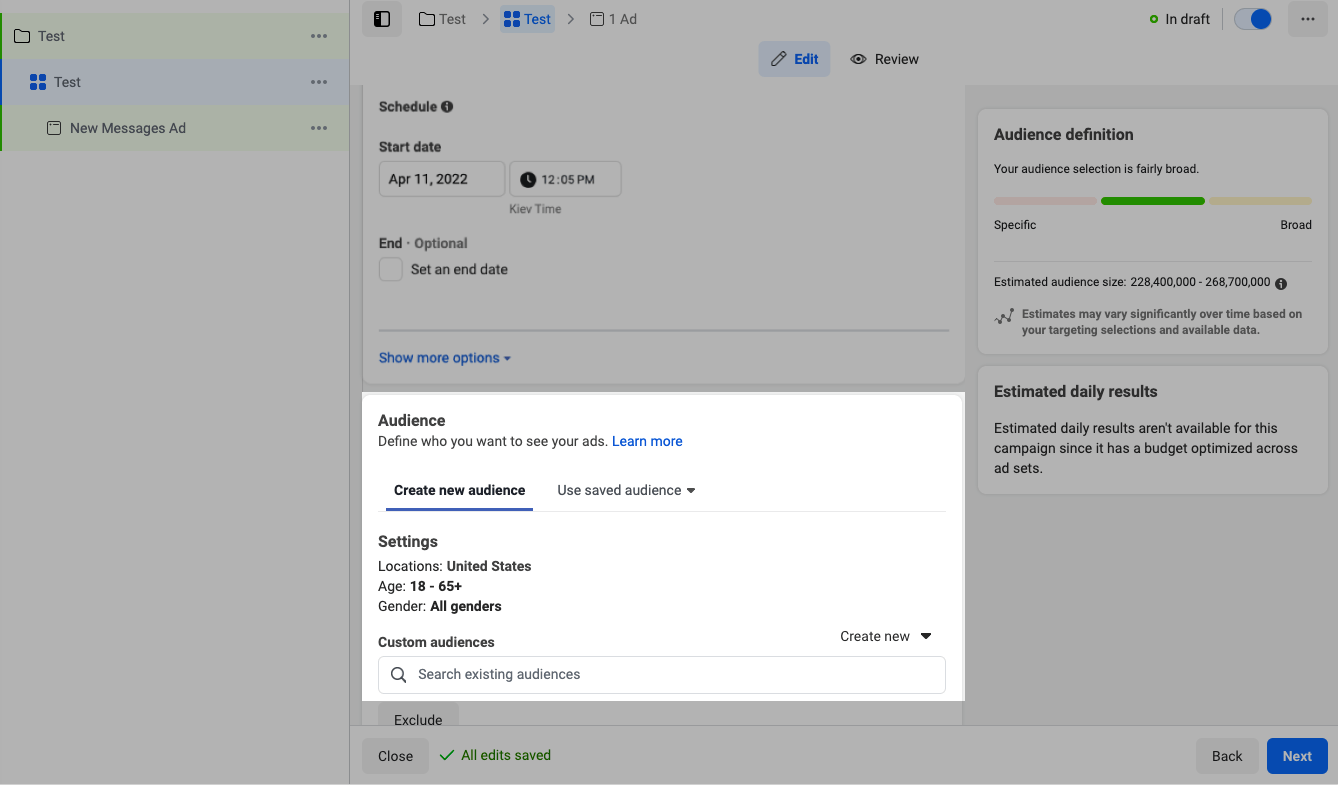
Визначте місце розміщення
Місце розміщення реклами визначає, де і в якому форматі показувати рекламу.
Для показу реклами у Facebook ви можете вибрати автоматичні місця розміщення, або вказати їх вручну.
Рекомендуємо залишити автоматичний вибір місця розміщення. Читайте також про варіанти оформлення ефективного оголошення в статтi Як налаштувати таргетовану рекламу: поради щодо створення оголошень на нашому блозі.
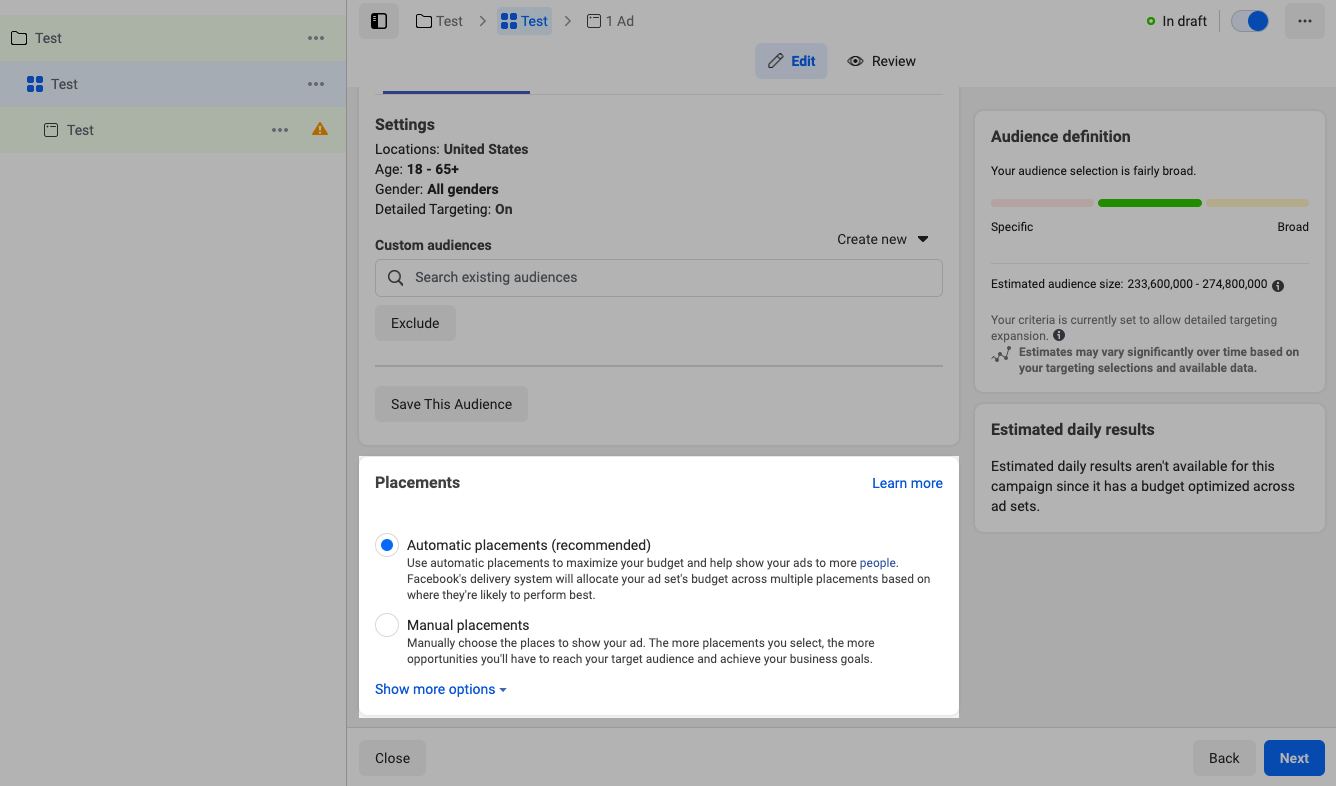
Налаштуйте вміст реклами
Виберіть формат оголошення
Виберіть, як буде відображатися ваше оголошення — одне зображення або відео (Single image or video), або галерея зображень (Carousel). У нашому прикладі використано Одне зображення або відео.
Більш детально про формати реклами можна ознайомитись у статтях: Про рекламу із зображенням, Про відеорекламу та Про рекламу з кільцевою галереєю.
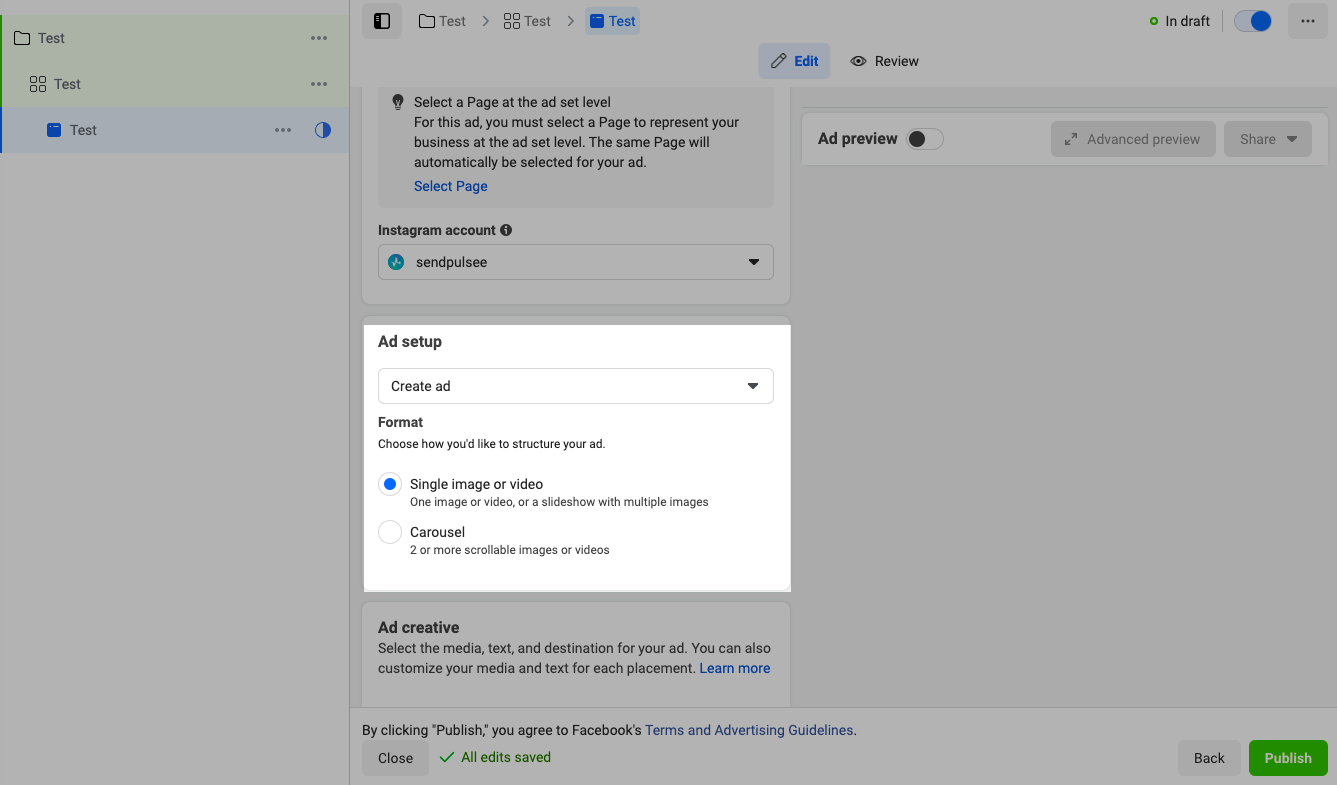
Додайте медіафайли
Введіть основний текст вашої рекламної кампанії, додайте медіафайли та виберіть заклик до дії.
Читайте статті: Про кастомізацію креативів для різних місць розміщення та Кнопки заклику до дії, доступні для різних цілей та Правильний текст.
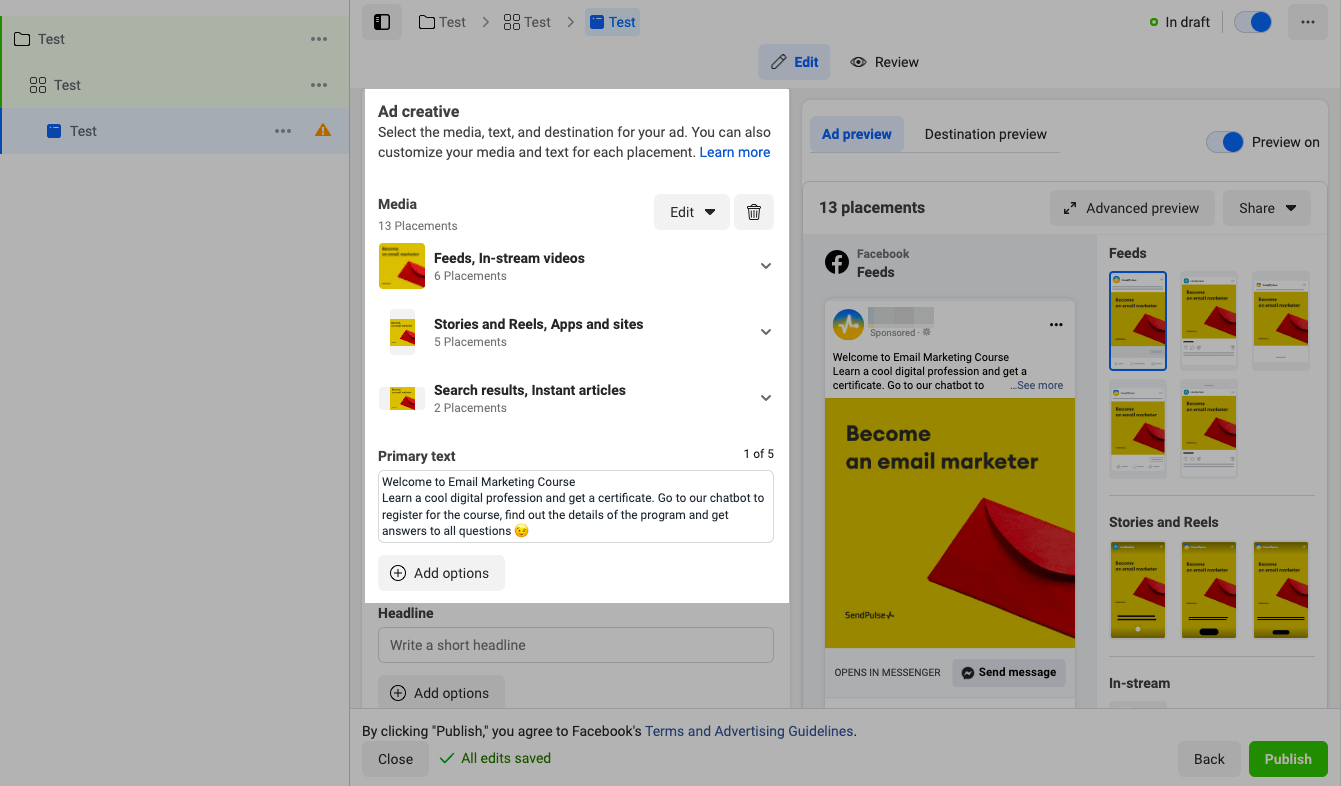
Оптимізуйте зображення під місце розташування вашої реклами. Особливу увагу приділіть показу Stories, там зображення відображаються у форматі 9:16. Щоб завантажити нове зображення, натисніть іконку олівця.
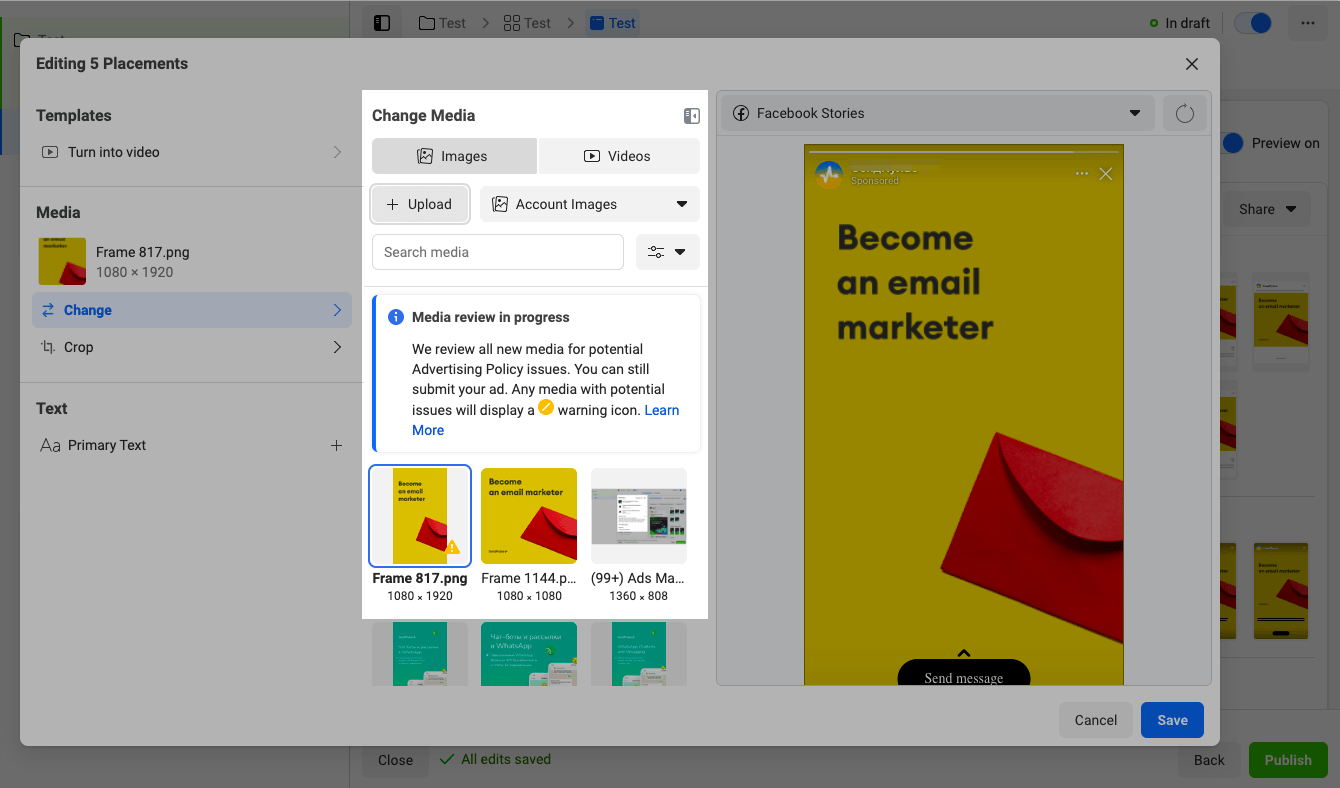
Встановіть шаблон початку переписки
Щоб створити шаблон повідомлення, яке побачить користувач після переходу за рекламою, виберіть Початок листування і натисніть Створити (Create).
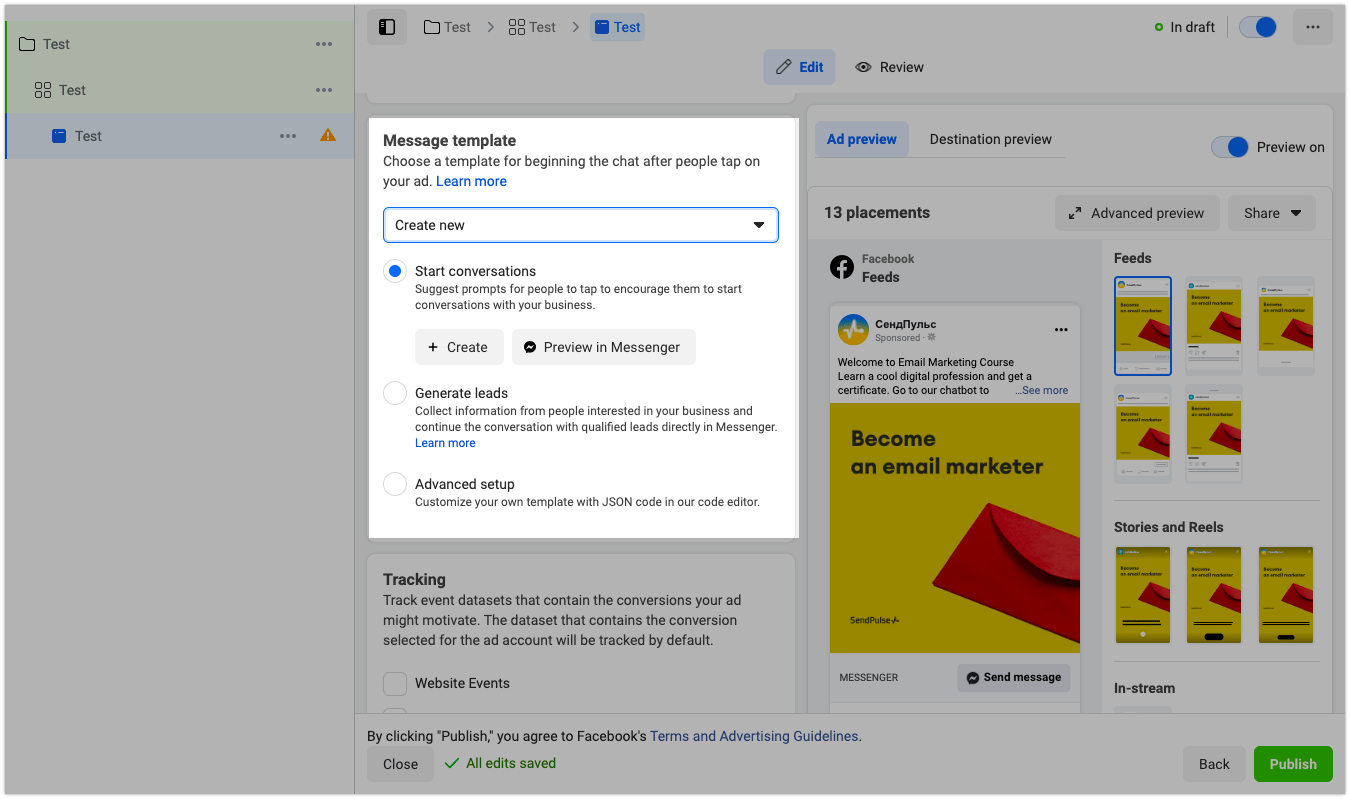
Виберіть вигляд вітального повідомлення: лише текст, текст та зображення або текст та відео.
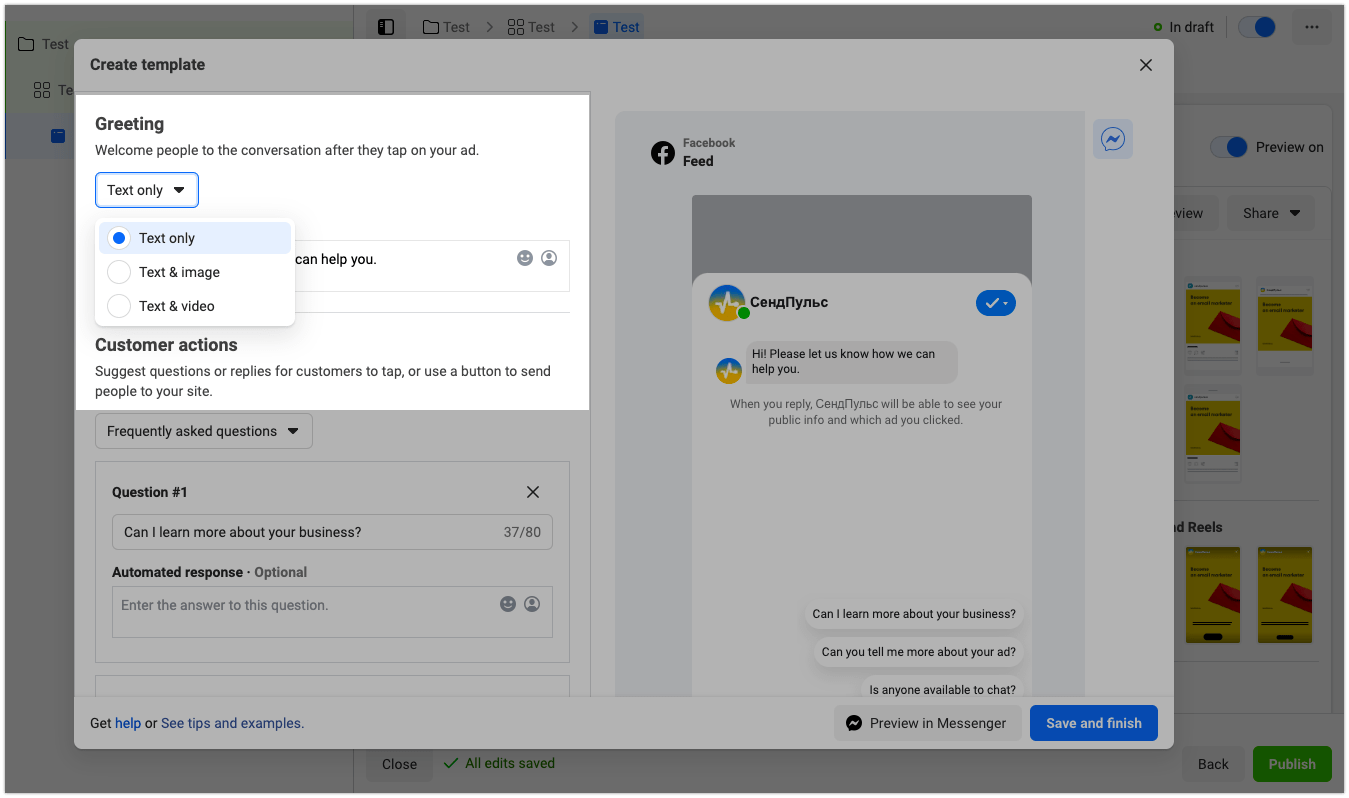
Введіть вітальне повідомлення і виберіть варіант взаємодії з користувачем: часті питання, швидкі відповіді та кнопки. Розглянемо детальніше кожен із них.
Часто задавані питання (Frequently asked questions). Можна додати кілька запитань до 80 символів. Коли користувач натисне на запитання, бот розпізнає команду і запустить відповідний ланцюжок.
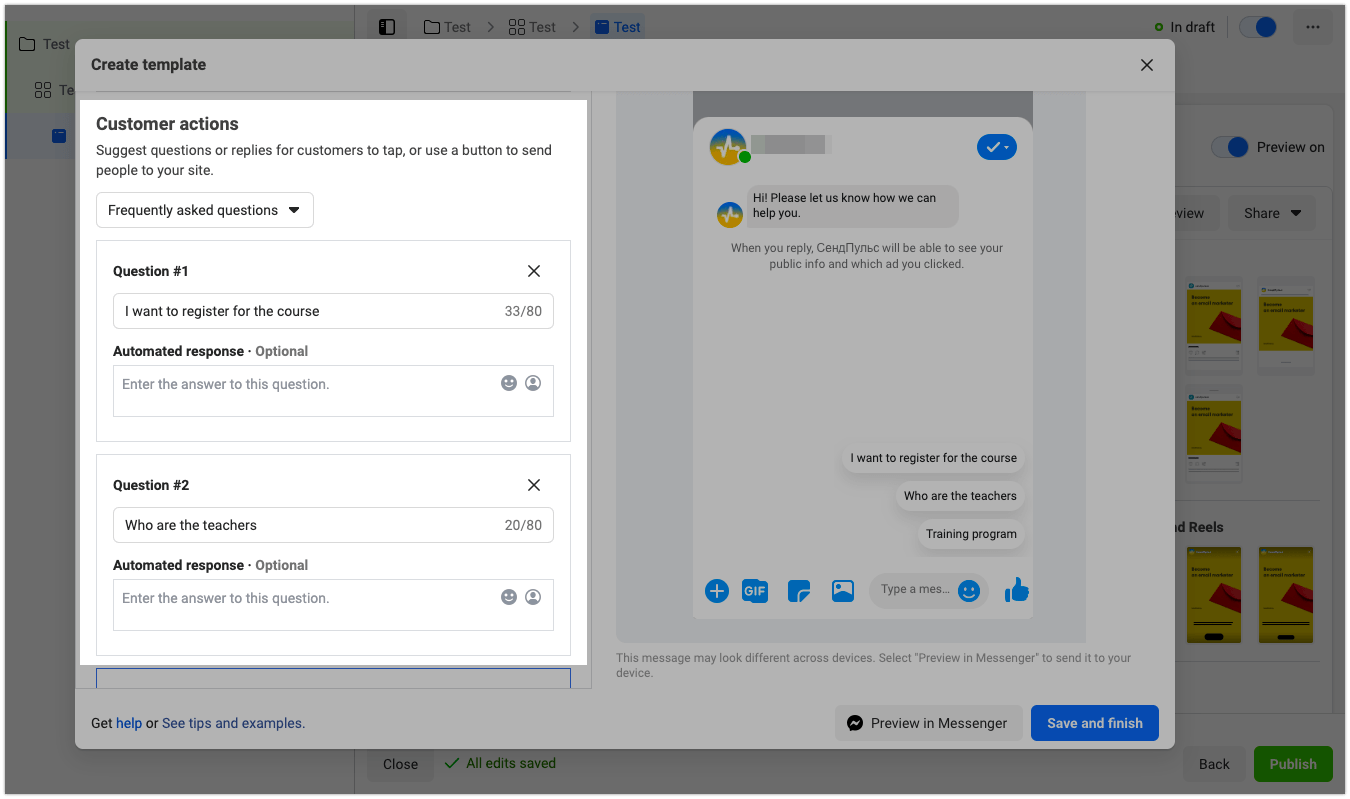
Швидкі відповіді (Quick replies). Додайте кілька відповідей до 80 символів і в спадному меню вкажіть Підключити бота (Connect your bot). Коли користувач натисне швидку відповідь, бот зчитає команду і запуститься ланцюжок.

Кнопки (Buttons). Введіть текст для кнопки до 20 символів і в спадному меню виберіть дію: відкрити сайт або чат-бот. Щоб продовжити спілкування у вашому чат-боті, виберіть Надіслати зворотне повідомлення (Send a postback).
Зверніть увагу: щоб запустити ланцюжок чат-бота в назвах частих запитань, швидких відповідей та кнопок повинні бути вказані ключові слова, які встановлені тригером на запуск потрібного ланцюжка в конструкторі чат-бота.

Ви можете налаштувати відправлення ланцюжка в рекламний кабінет Meta — для цього активуйте у першому повідомленні опцію Додати поточний ланцюжок в список доступних в вашому Facebook Ads Manager. Тоді в Ads Manager для кампаній типу Click to message він буде доступний для запуску після переходу з реклами.
Читайте докладніше: Як додати ланцюжок до рекламного кабінету Meta.
Щоб зберегти шаблон, натисніть Зберегти та завершити. Потім натисніть Опублікувати, щоб запустити рекламну кампанію.
Як користувач взаємодіє з ботом через рекламу
Коли користувач переглядає рекламу на вибраному місці розміщення і натискає на неї, він переглядає вміст реклами. Після того як користувач натисне Надіслати повідомлення, запуститься той ланцюжок чат-бота, який прив'язаний до вказаного тригера.
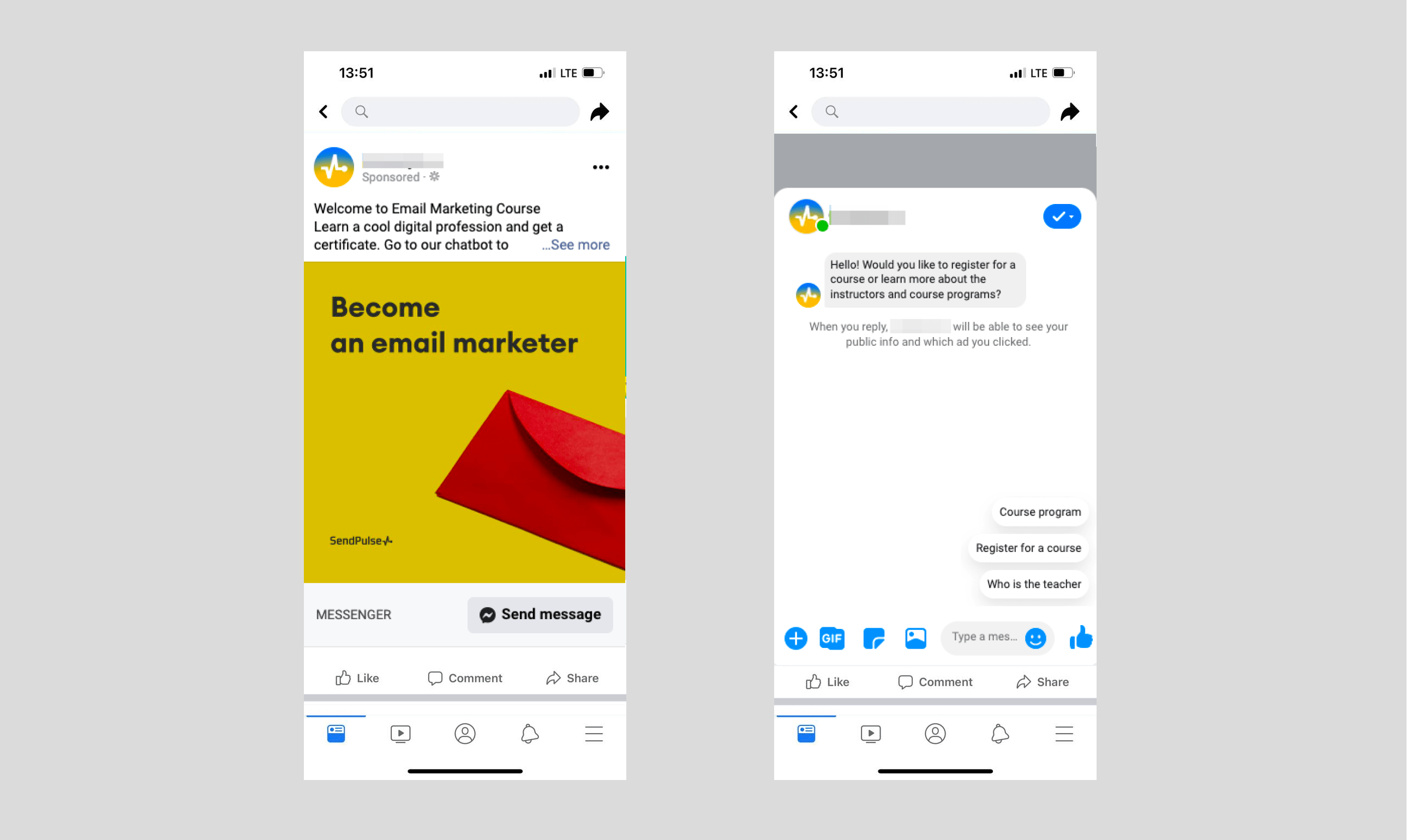
Як відстежувати ефективність реклами
Перейдіть до розділу Кампанії (Campaigns) та виберіть потрібну кампанію зі списку.
У статистиці ви зможете переглянути результат кампанії, охоплення користувачів, кількість показів, ціну за результат та витрачену суму.
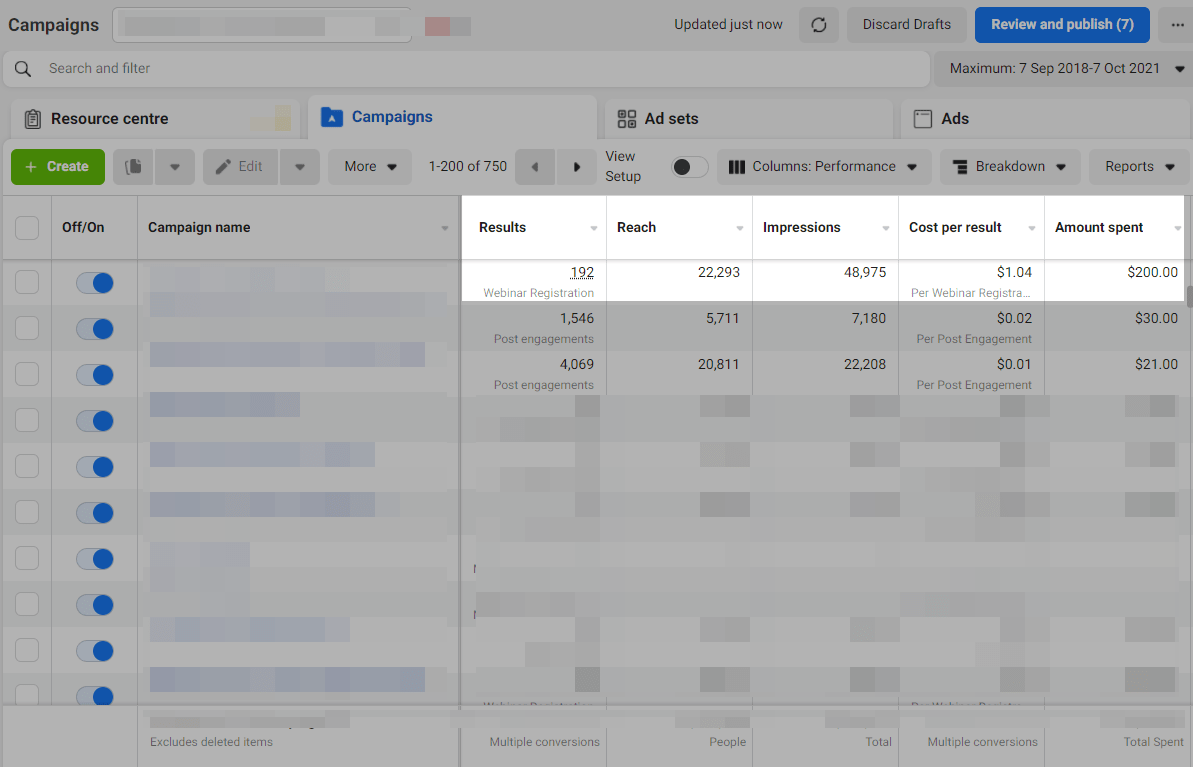
Також ви можете переглянути статистику за іншими метриками: наприклад, залучення і реакція користувачів. Натисніть на стовпці та виберіть потрібну метрику.
Докладніше у статті: Як використовувати діагностику актуальності реклами.
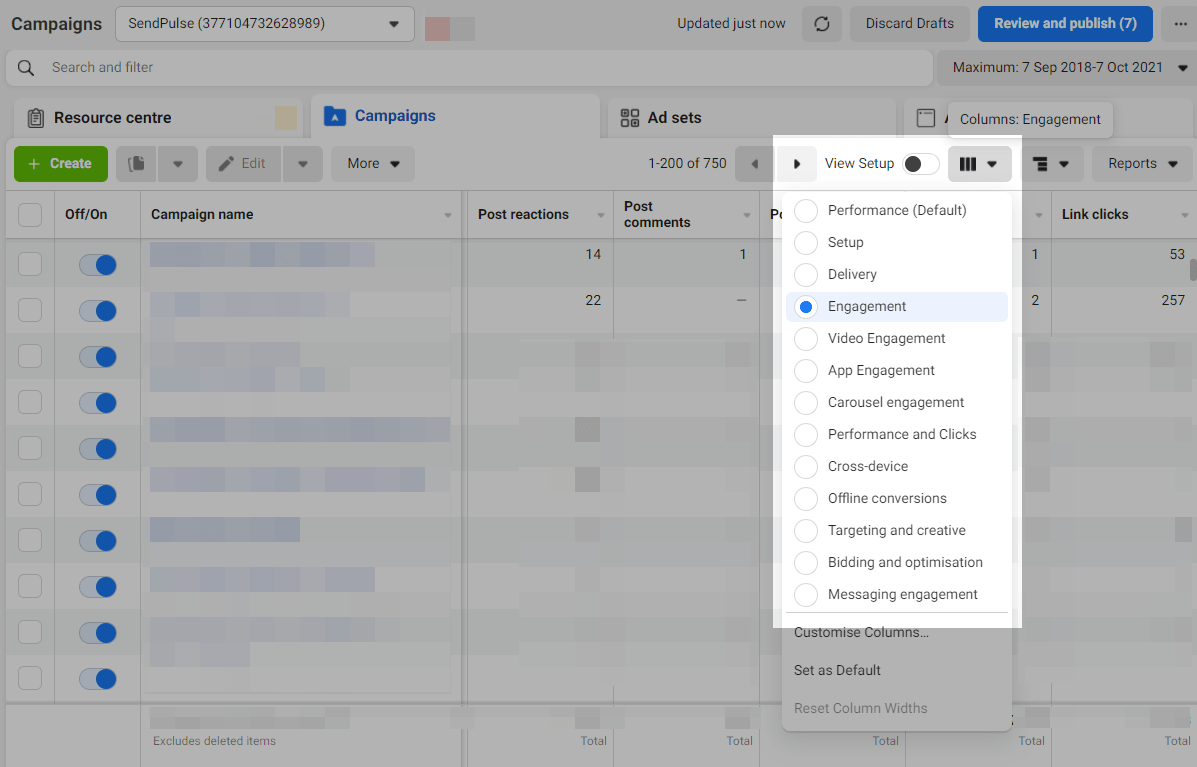
Використовуйте фільтри, щоб сегментувати дані у звітах та більш ефективно визначати цільову аудиторію. Ви можете розбивати аудиторію за віком та аналізувати результативність реклами в залежності від її місця розміщення.
Оновлено: 09.10.2024
або